아이폰에서는 애플리케이션 내에서 파일을 저장할 수 있지만, 이러한 파일들은 해당 파일을 생성한 앱 내부에서만 접근 가능합니다. 예를 들어, 엑셀에서 작성된 파일은 구글 스프레드시트와 같은 다른 앱에서는 열어볼 수 없습니다. 하지만 iOS 11 버전부터는 사용자가 ‘파일’ 앱에 직접 파일을 저장하여 다른 앱에서도 접근할 수 있게 되었습니다. 즉, 적절한 도구만 있다면 iOS 기기에서도 파일 다운로드가 가능하며, iOS용 파이어폭스가 바로 그 역할을 해낼 수 있습니다.
iOS에서 파일 저장하기
이 기능은 파이어폭스에 새로 추가된 기능이므로, 최신 버전의 브라우저로 업데이트해야 합니다. 다운로드하고자 하는 페이지로 이동하여 원하는 파일을 다운로드하면 화면 하단에 진행 상황 표시줄이 나타납니다. 다운로드가 완료되면 ‘파일’ 앱에서 해당 파일을 찾을 수 있습니다.
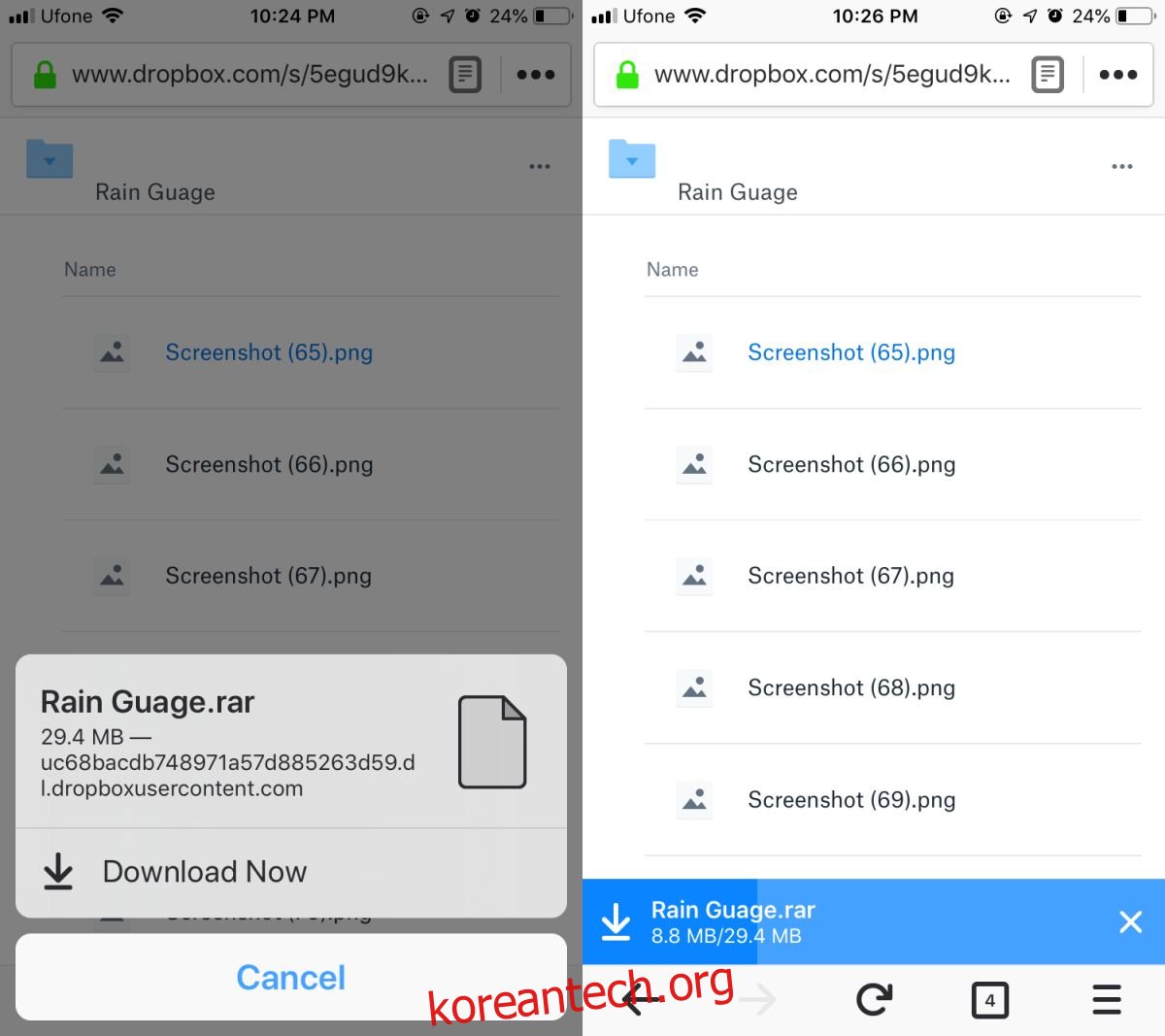
‘파일’ 앱을 실행한 다음 ‘나의 iPhone’을 누르면 파이어폭스 폴더를 확인할 수 있습니다. 이 폴더 안에는 ‘다운로드’ 폴더가 있으며, 파이어폭스를 통해 다운로드한 모든 파일들이 저장되어 있습니다.
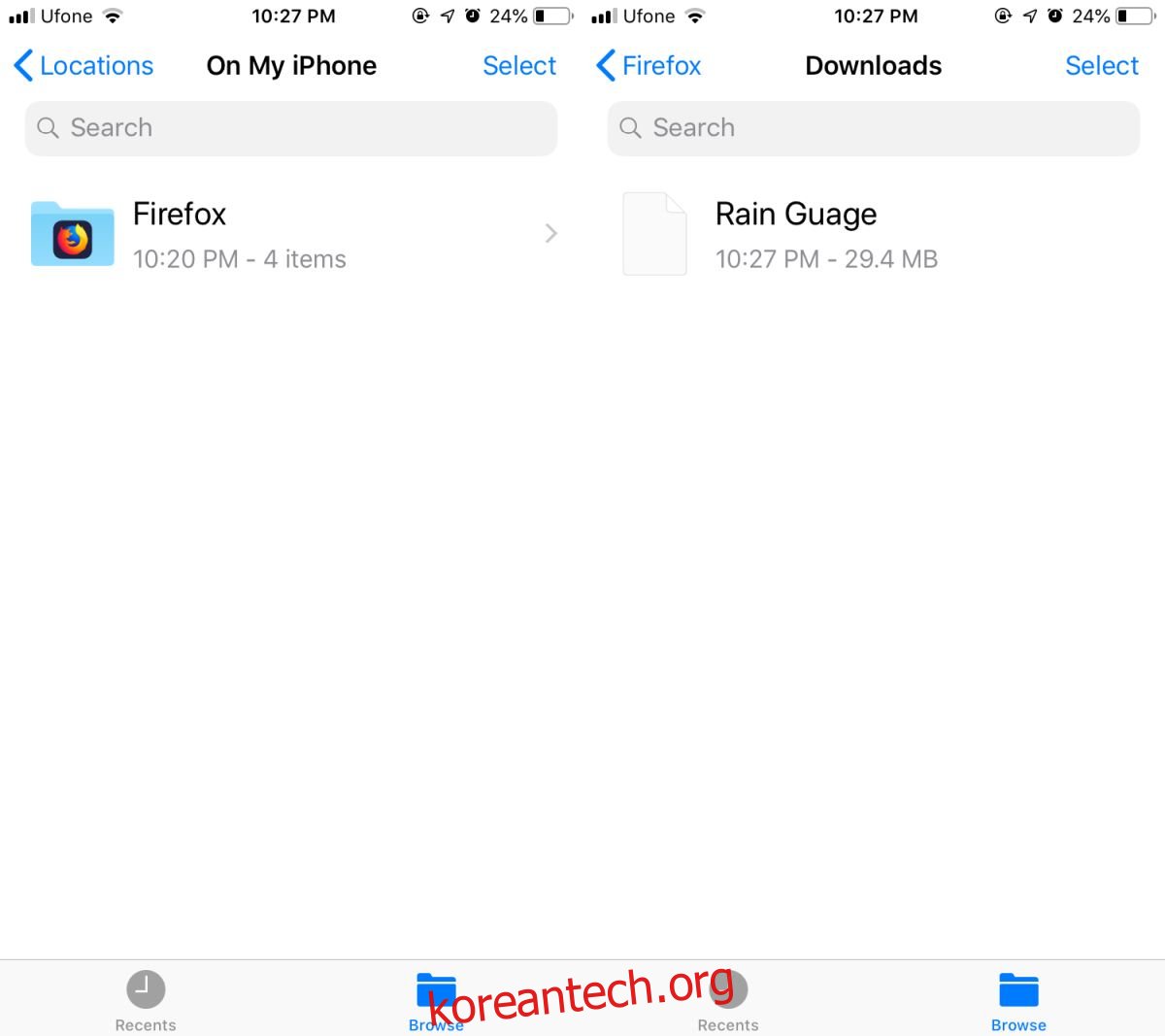
이 기능이 사소해 보일 수도 있지만, ‘파일’ 앱을 이용하면 휴대폰에 저장된 파일을 아이클라우드로 손쉽게 옮길 수 있습니다. 이렇게 아이클라우드로 옮겨진 파일은 데스크톱에서 아이클라우드를 열어 ‘파일’ 앱에 접속하여 확인하고 사용할 수 있습니다.
만약 다운로드한 파일이 일반적인 TXT나 PNG 형식이 아니라면, 파이어폭스나 ‘파일’ 앱에서 바로 볼 수 없을 수 있습니다. 예를 들어 ZIP이나 RAR 파일은 파이어폭스나 ‘파일’ 앱에서 압축을 해제할 수 없습니다.
파일 앱은 카메라 롤이 아닌, 모든 앱에서 접근 가능한 중앙 저장소 역할을 합니다. 운영체제의 파일 구조를 직접 바꾸지 않고서도 앱 간의 파일 공유를 간편하게 만들어주는 효과적인 해결책입니다. 또한, 구글 드라이브, 드롭박스, 원드라이브 같은 다양한 클라우드 드라이브 서비스와 연동할 수 있어, 아이클라우드를 사용하지 않거나 저장 공간이 부족할 때 유용합니다.
다운로드한 파일을 편집할 수 있는 앱이 있다면, ‘파일’ 앱에서 해당 파일을 열어 바로 편집할 수 있습니다. 예를 들어 DOCX 파일을 다운로드했다면, 파이어폭스를 통해 ‘파일’ 앱에 저장한 후, 마이크로소프트 워드와 같은 앱에서 열어서 편집할 수 있습니다.